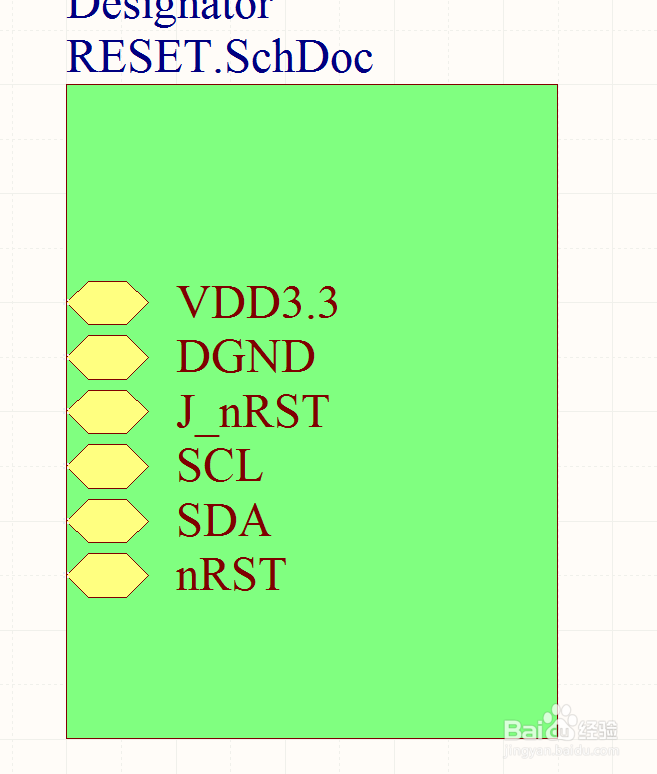1、首先,如图所示,打开一个工程文件,这是一个我预先已经编制好的文件。
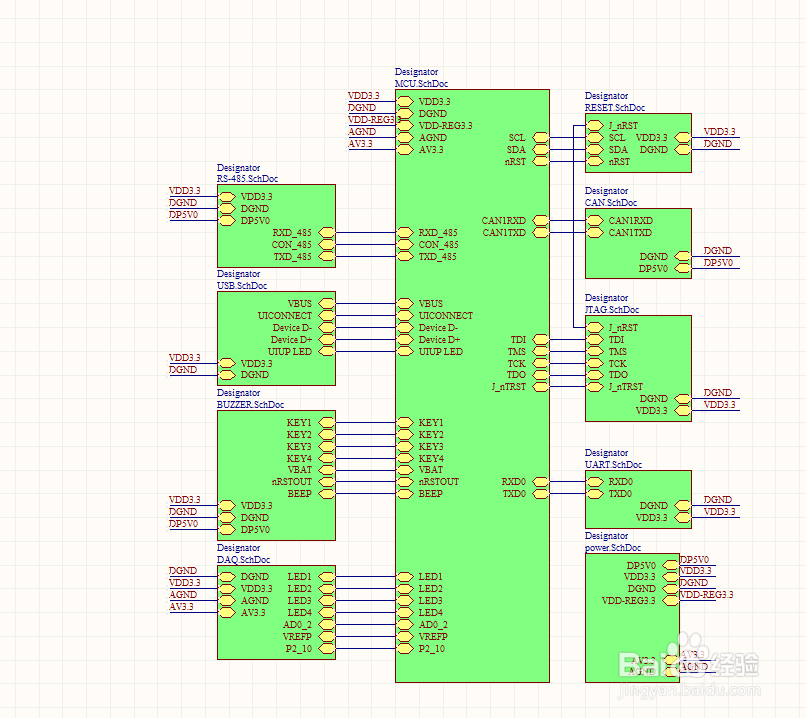
2、如图所示,接着添加一个模块文件,用来演示信号的连接。
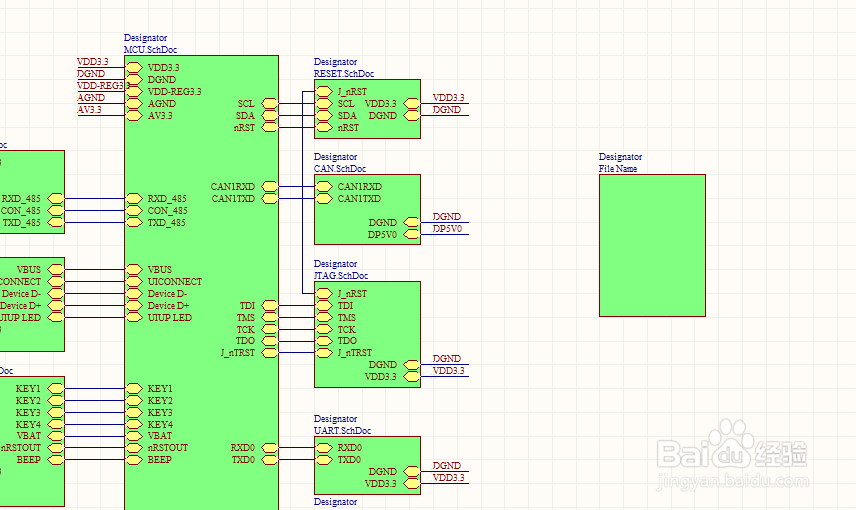
3、如图所示,右键新添加的模块,点击properties,进入属性对话框。
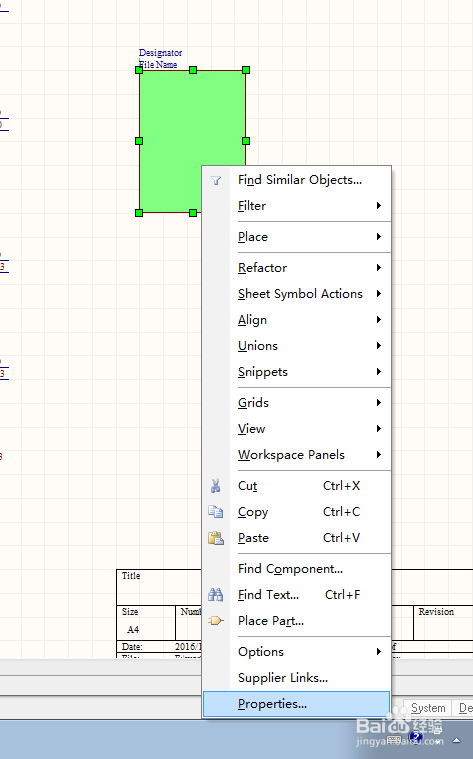
4、如图所示,点击filename按钮,弹出文件列表,这就是上层模块和下层原理图法人映射关系的设置方法。
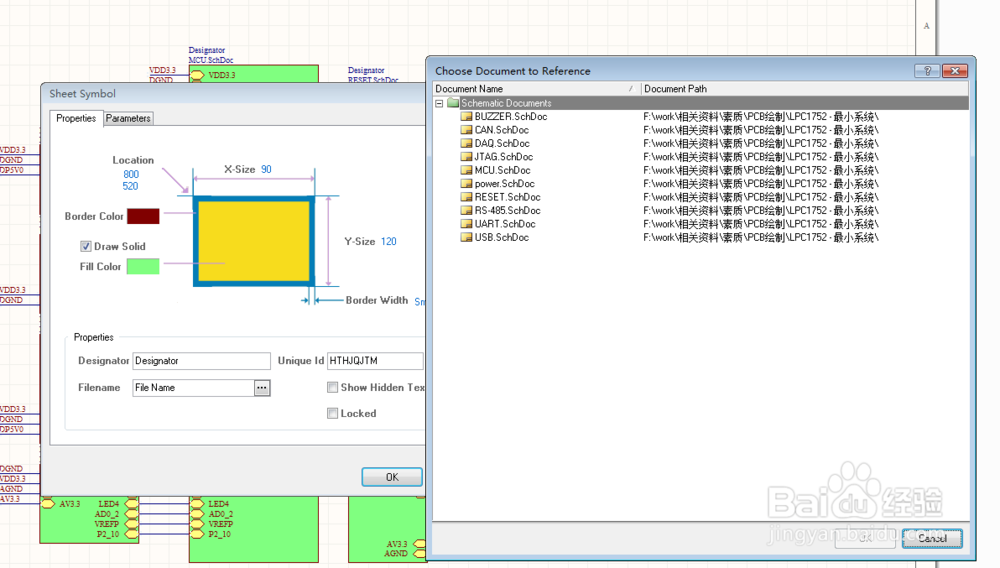
5、如图所示,设置后其名字发生了改变,这里变成了RESET,对应下面的复位原理图。
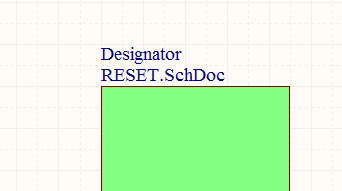
6、如图所示,右键单击新生成的模块的相应按鸵晚簧柢钮,进行顶层模块原理图管脚的生成,连接相应的管脚,信号就进行了有效的连接。
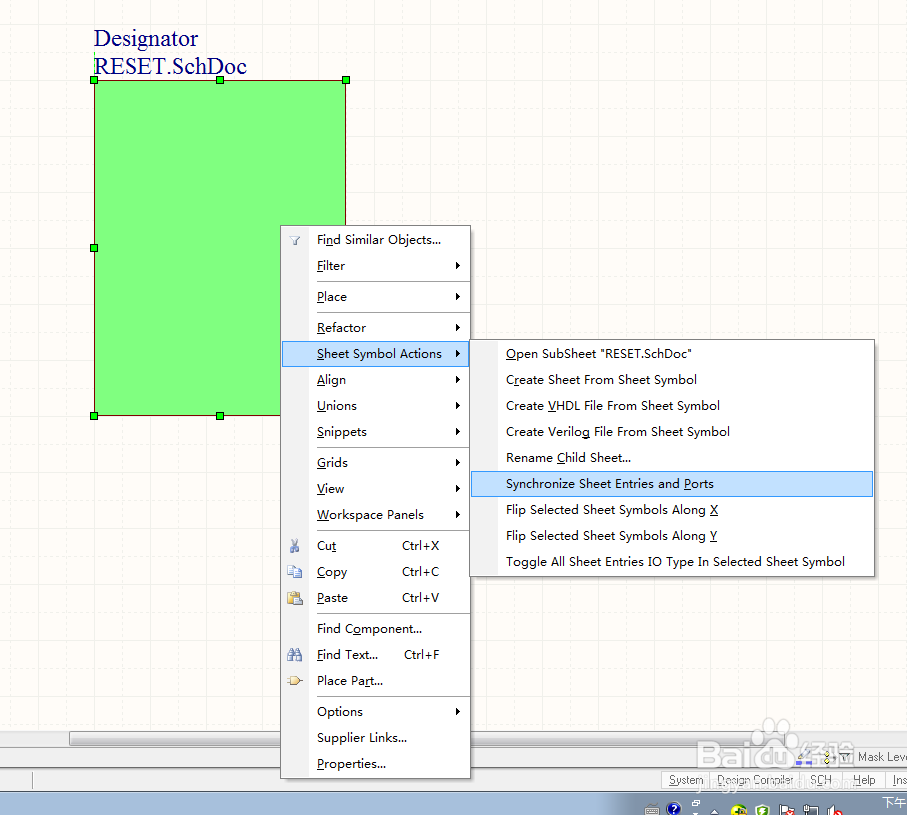
7、如图所示,这是添加管脚之后的效果图,连接顶层不同模块之间的管脚就可以进行信号的连接了。